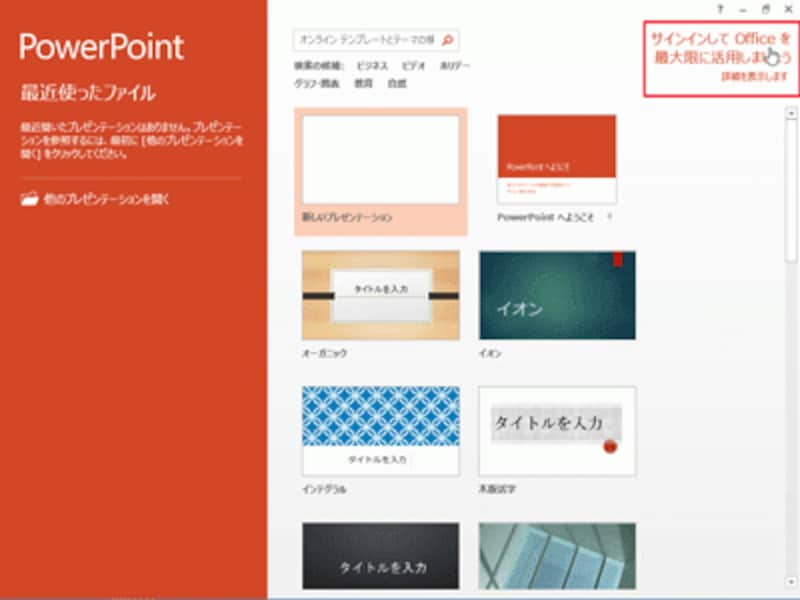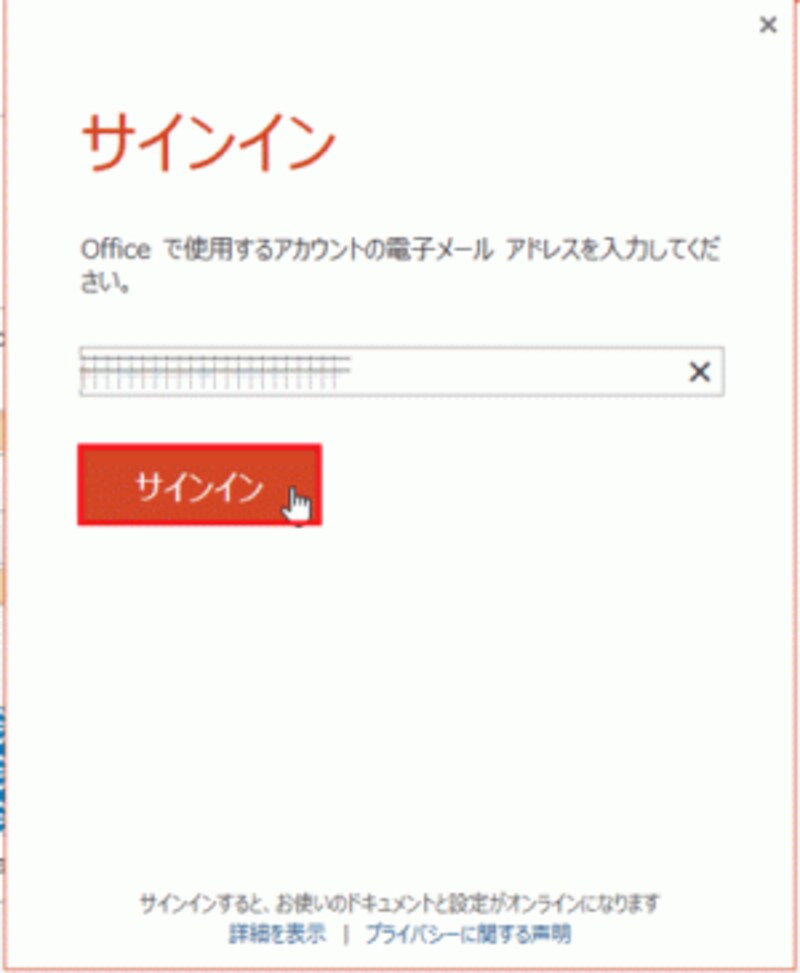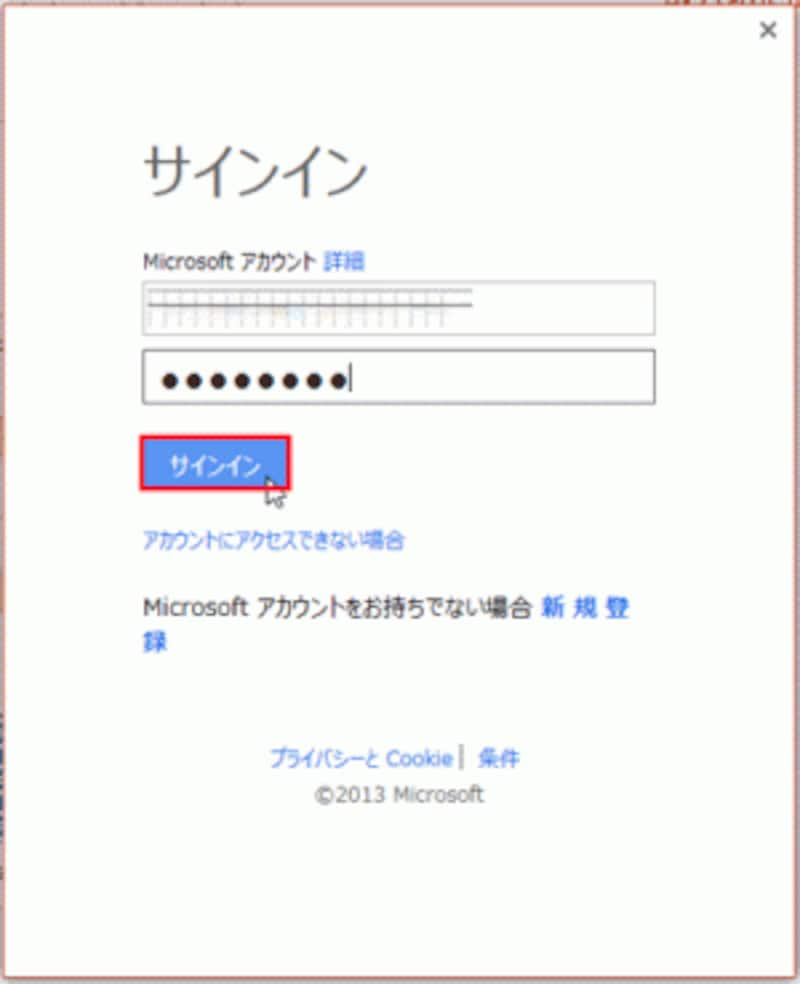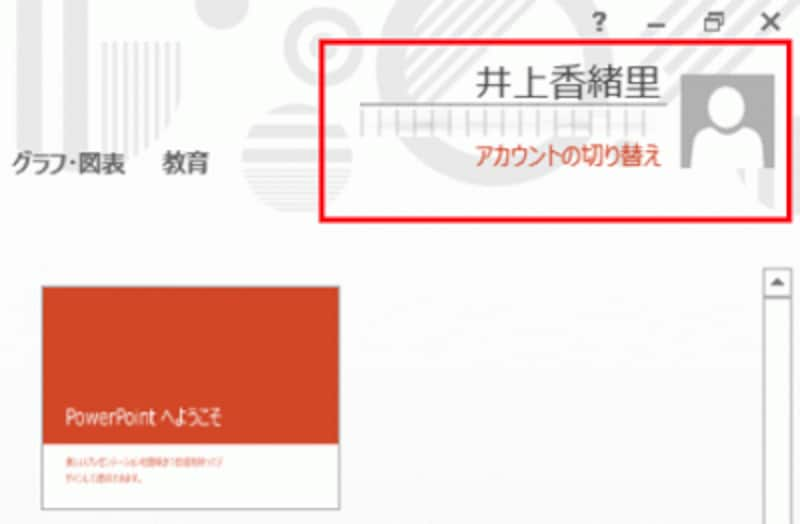2013年2月7日に発売された
「Office2013」は、Windows8と同様に
「Microsoftアカウント」でサインインして利用するのが基本です。Microsoftアカウントとは、SkyDirveやOffice Web Appなどのマイクロソフトのインターネット・サービスを利用する際に必要な個人認証手続きのことで、あらかじめ登録しておいたメールアドレスとパスワードを使ってサインします。
従来からあるローカルアカウント(=ユーザーアカウント)でOffice2013を利用することもできますが、MicrosoftアカウントでサインしたほうがOffice2013をより便利に利用できます。ここでは、Microsoftアカウントにサインインした状態でPowerPoint2013を利用する際の代表的な2つのメリットを解説します。
Microsoftアカウントでサインインする
PowerPoint2013を起動した直後に表示される
「スタート画面」の右上を確認します。「サインインしてOfficeを最大限に活用しましょう」のメッセージが表示されているときは、まだMicrosoftアカウントにサインインできていない状態です。
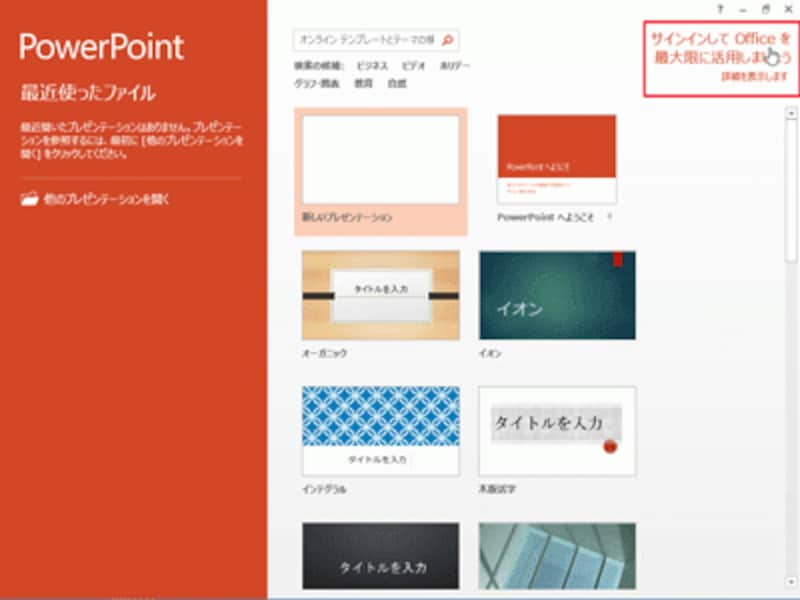
Microsoftアカウントにサインインしているかどうかは、スタート画面右上で確認できる
「サインインしてOfficeを最大限に活用しましょう」のメッセージをクリックし、、「サインイン」画面が表示されたら、Microsoftアカウントを取得した際に登録したメールアドレスを入力し、「サインイン」ボタンをクリックします。
![Microsoftアカウントを取得した際に登録したメールアドレスを正しく入力する]()
Microsoftアカウントを取得した際に登録したメールアドレスを正しく入力する
パスワードを入力する画面に切り替わったら、登録済みのパスワードを入力して「サインイン」ボタンをクリックします。
![取得した際に設定したパスワードを入力する]()
Microsoftアカウントを取得した際に設定したパスワードを入力する
サインインが完了すると、スタート画面の右上にMicrosoftアカウント取得時に設定した名前が表示されます。
![サインインが完了すると、Microsoftアカウント取得時に登録した名前が表示される]()
サインインが完了すると、Microsoftアカウント取得時に登録した名前が表示される
これでサインインは完了です。一度サインインすると右上のMicrosoftアカウントをクリックして表示されるメニューから「サインアウト」を選ばない限り、マイクロソフトインターネット・サービスを継続的に利用できます。